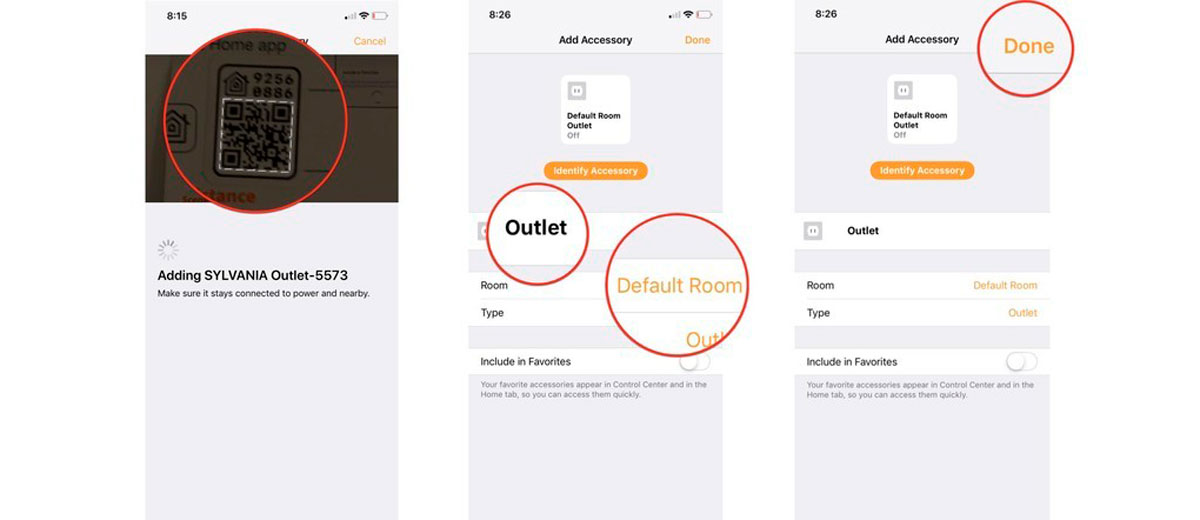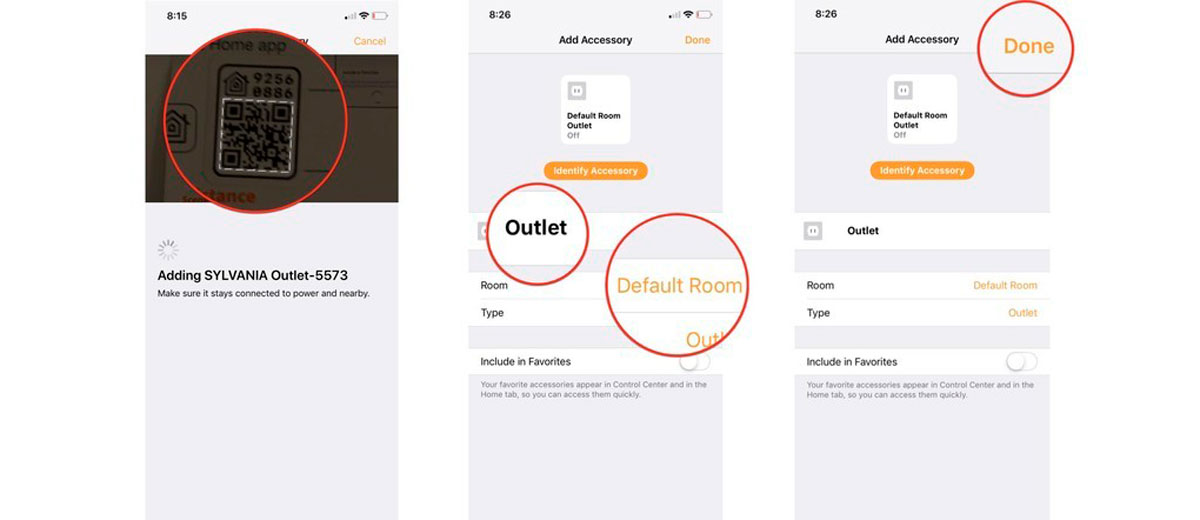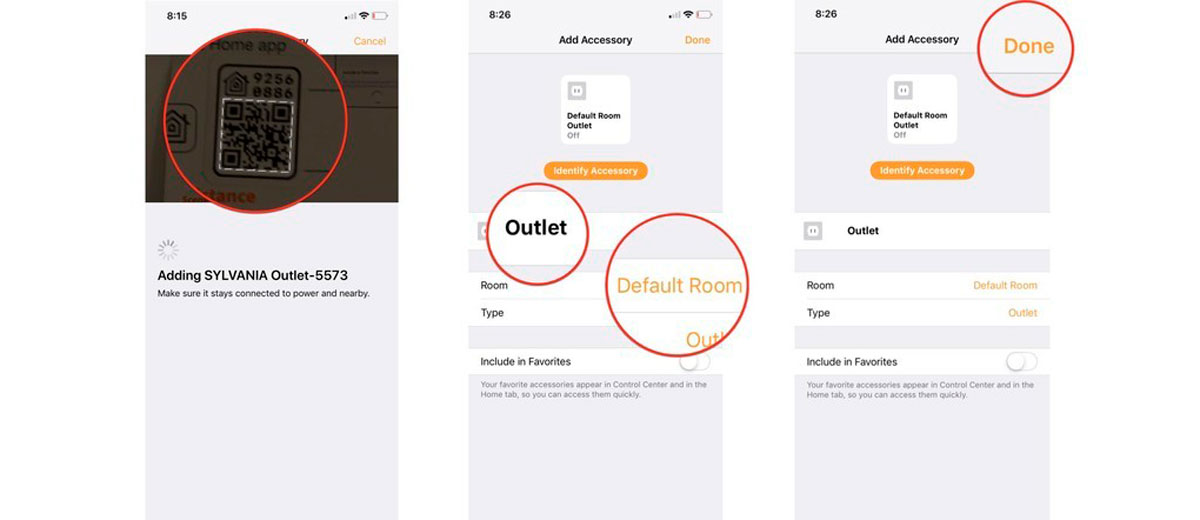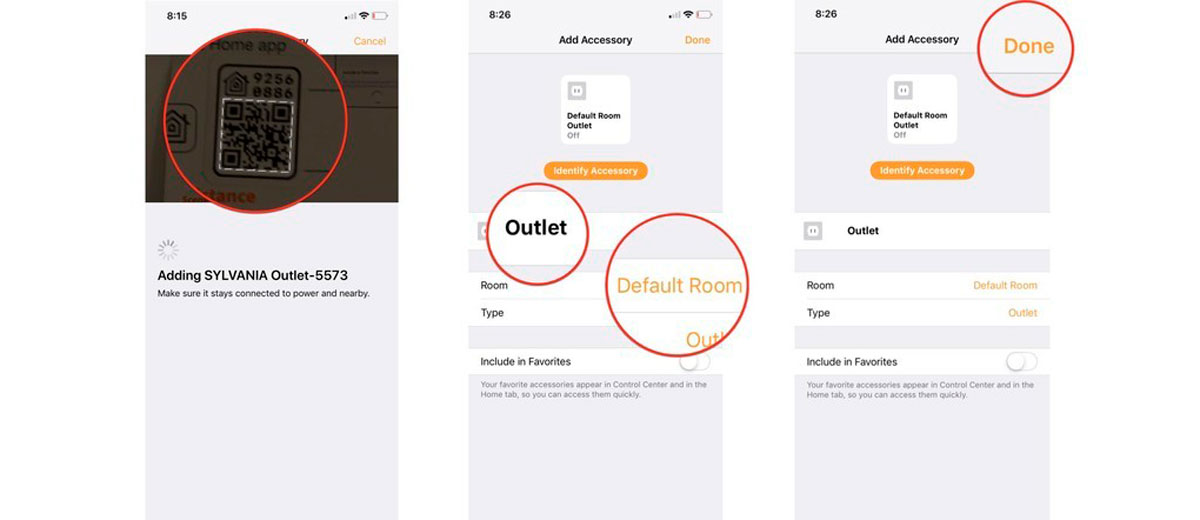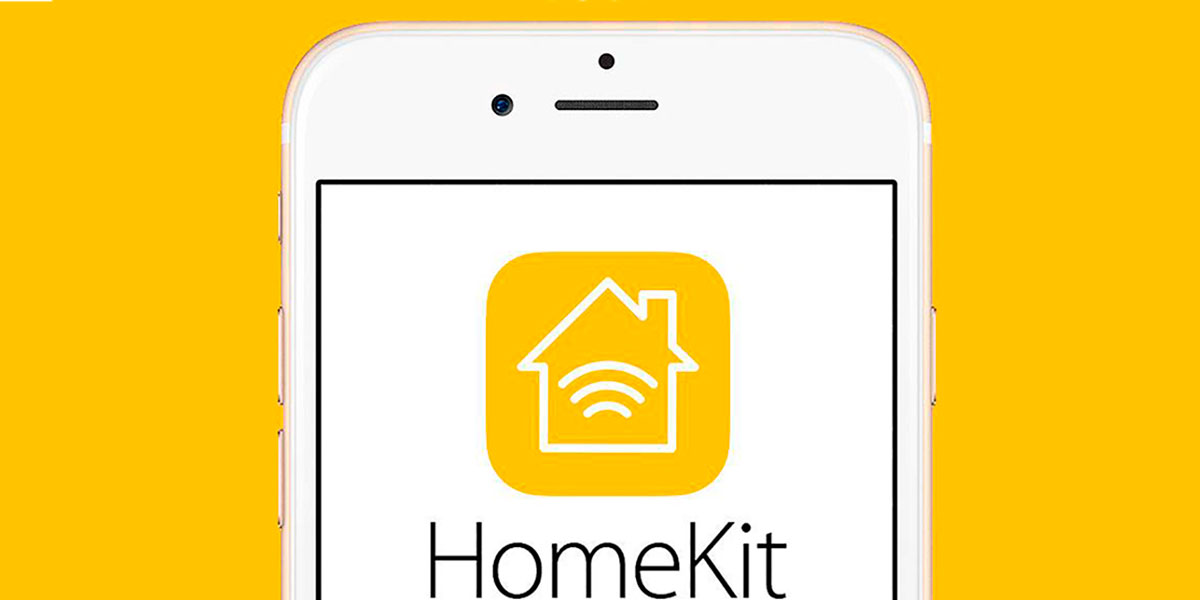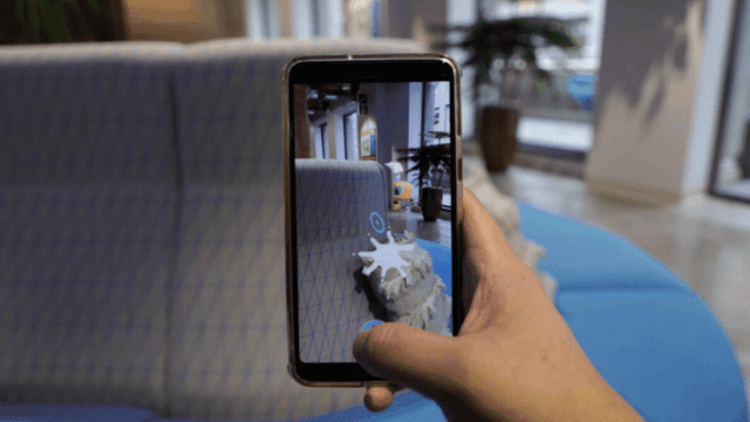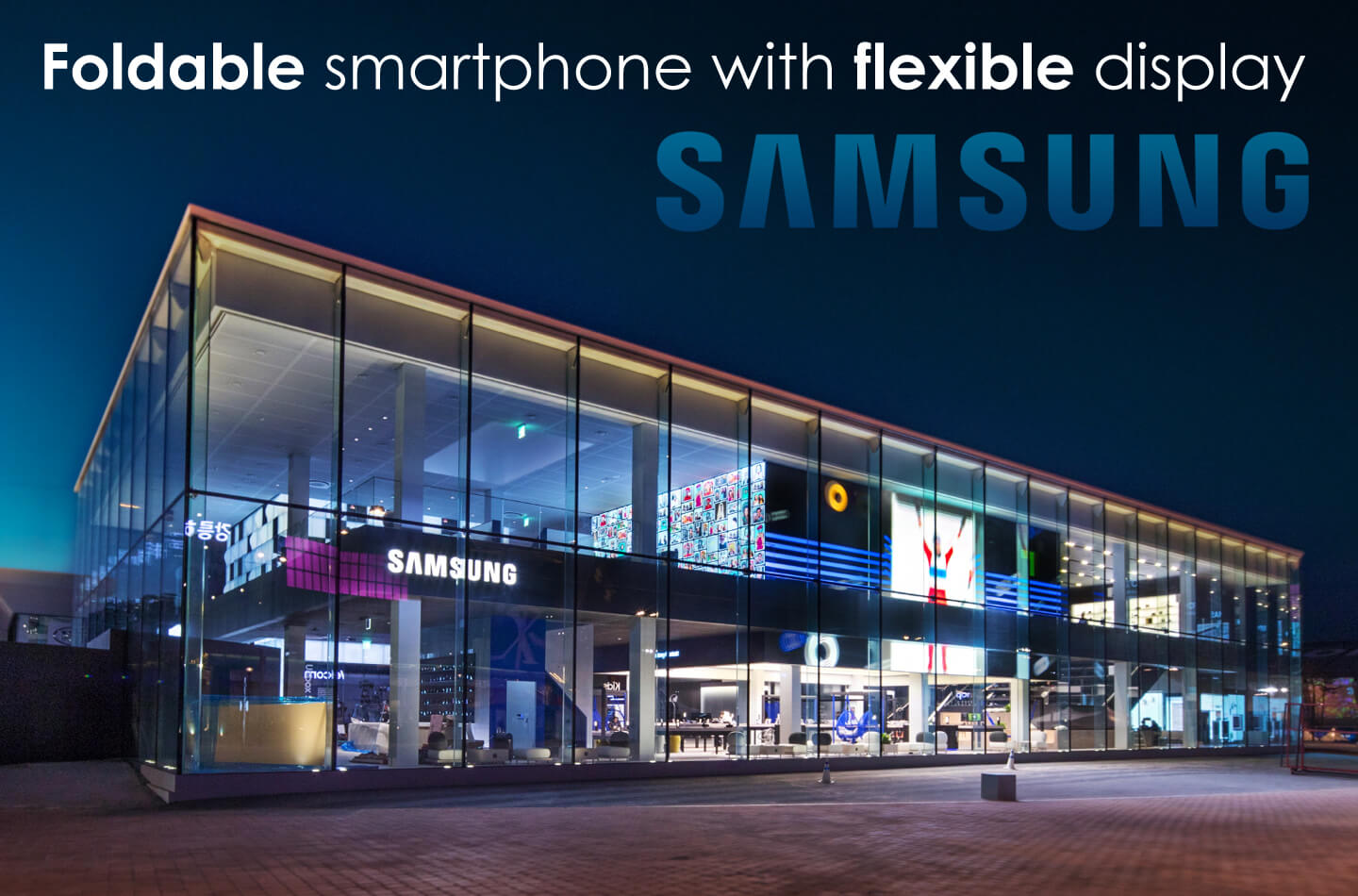Apple heeft het instellen en vervolgens beheren van uw slimme apparaten via de Home-app zo eenvoudig mogelijk gemaakt en toegankelijk gemaakt voor een breed scala aan gebruikers. Ongeacht de categorie HomeKit-apparaat die u koopt, of het nu een slim slot, sensor, schakelaar, enz. is, u moet een preconfiguratieproces voltooien voordat u het gebruikt. Er is een goed ontwikkeld algemeen algoritme voor het toevoegen en configureren van slimme apparaten in de app, wat handig kan zijn voor alle Apple HomeKit-gebruikers.
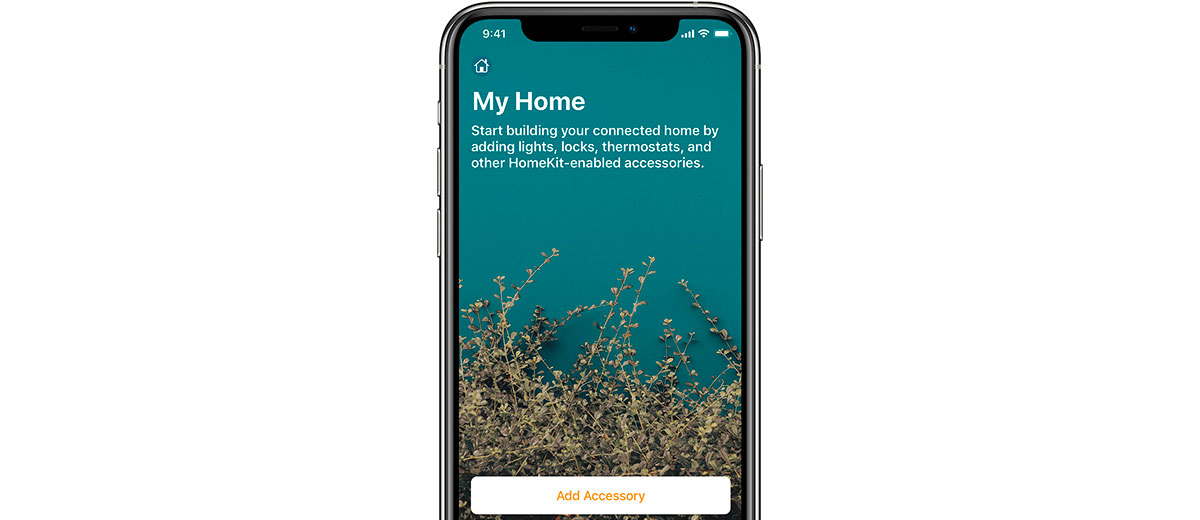
Hoe kan ik het Apple HomeKit smart device toevoegen aan en aanpassen aan de Home-app?
- Activeer het apparaat door het aan te sluiten op het netwerk / de voeding, of door batterijen in het bijbehorende slot te plaatsen. Sluit uw apparaat aan op uw router met een Ethernet-kabel als u ook een hub/gateway gebruikt. Start de Woning-app. Sommige apparaten (zoals de Belkin Wemo Mini) vereisen een voorafgaande configuratie in de app van de fabrikant. Klik op het pluspictogram (rechterbovenhoek) op de startpagina van de app. Klik vervolgens op “Accessoire toevoegen”. Scan de 8-cijferige of QR-code op het apparaat zelf of op de bijbehorende documentatie met behulp van de camera van het iOS-apparaat. Wijs het gadgetpictogram aan wanneer dit verschijnt. Na het klikken verschijnt het verzoek “Voeg het accessoire toe aan het netwerk?”, waarop u moet antwoorden “Toestaan”. Geef het accessoire een naam en wijs de locatie aan en wijs het toe aan een specifieke kamer. Klik op “Volgende” en vervolgens op “Gereed”.